はじめに:突然の”見られない現象”に戸惑う人が続出
「動画が途中で止まる」
「アプリが開かない」
「おすすめがバグってる」
「ぐるぐるマークから進まない」
――最近、YouTubeの不具合に悩む人が急増しています。
特に、スマホで視聴中に「ぐるぐるマーク(読み込み中)」から動かなくなったり、急にアプリが落ちるとストレスを感じますよね。
SNSでも「YouTube見れない」「YouTube重い」といった声が毎日のように投稿されています。
でも実は、多くの不具合は数分で直せる原因がほとんど。
本記事では、YouTube不具合の主な原因とリセット方法を、初心者でもわかるように整理していきます。
あなたの症状はどれ?不具合チェックリスト
まず、あなたの症状がどのタイプか確認しましょう。
✅ 不具合症状チェックリスト
【再生系の問題】
- □ 動画が途中で止まる(ぐるぐるマークが出る)
- □ 再生ボタンを押しても動画が始まらない
- □ 音声だけ聞こえて映像が出ない
- □ 映像がカクカクする(コマ送り状態)
- □ 画質が勝手に下がる
【アプリ系の問題】
- □ YouTubeアプリが開かない
- □ アプリが途中で強制終了する
- □ アプリが重い・動作が遅い
- □ ログインできない
- □ 「エラーが発生しました」と表示される
【表示系の問題】
- □ おすすめ動画が表示されない
- □ サムネイルが表示されない
- □ コメントが読めない
- □ チャンネルページが開けない
- □ 検索結果が出ない
【機能系の問題】
- □ 高評価・コメントができない
- □ 動画をアップロードできない
- □ 再生リストが機能しない
- □ 字幕が表示されない
👉 チェックが多いほど、複合的な原因の可能性があります。
YouTube不具合の主な原因5つ
YouTubeが正常に動作しない背景には、以下のような要因があります👇
① ネットワーク接続の問題
原因:
- 通信速度が遅い
- Wi-Fiが不安定
- モバイルデータの電波が弱い
- 通信制限がかかっている
このような状態では、YouTubeの動画データをスムーズに受信できません。
特に4Kや1080pなど高画質再生中は、帯域不足で再生停止しやすくなります。
見分け方:
- 他のサイトも重い
- ネットワークアイコンの本数が少ない
- 「ネットワークエラー」と表示される
💡対処法:
Wi-Fiの場合:
- Wi-Fiを一度OFF→ONにして再接続
- ルーターを再起動する
- ルーターに近づく
モバイルデータの場合:
- 機内モードON→OFFで再接続
- 場所を移動する
- Wi-Fiに切り替える
通信制限の場合:
- 画質を下げる(設定→画質→360p以下)
- データを追加購入
- Wi-Fi環境で視聴
② アプリやOSの不具合
原因:
- YouTubeアプリのバグ
- OSとの互換性問題
- アプリが古いバージョン
- OSが古いバージョン
特定バージョンでクラッシュが報告されることもあります。
見分け方:
- 他のアプリは正常
- YouTubeだけが落ちる
- アプリ更新後に不具合が出た
💡対処法:
更新する:
- App Store / Google Playで「YouTube」を検索
- 「更新」ボタンがあれば押す
- OSのアップデートも確認(設定→ソフトウェアアップデート)
再インストール:
- YouTubeアプリを長押し→削除
- App Store / Google Playから再インストール
- ログインして再試行
③ キャッシュやデータの破損
原因:
- 一時ファイルの蓄積
- データの破損
- Cookieの問題
アプリやブラウザには一時的なデータ(キャッシュ)が蓄積されます。
これが破損すると、「再生できません」や「問題が発生しました」といったエラーが頻発します。
見分け方:
- 特定の動画だけ見られない
- サムネイルが表示されない
- 「エラーが発生しました」と出る
💡対処法:
スマホアプリ(iPhone):
- 設定アプリを開く
- 「一般」→「iPhoneストレージ」
- 「YouTube」を選択
- 「Appを取り除く」or「削除」→再インストール
スマホアプリ(Android):
- 設定を開く
- 「アプリ」→「YouTube」
- 「ストレージ」→「キャッシュを削除」
- 「データを削除」(ログイン情報は消えます)
ブラウザ(PC):
- ブラウザの設定を開く
- 「プライバシーとセキュリティ」
- 「閲覧データを削除」
- 「キャッシュ」「Cookie」にチェック
- 削除実行
👉 キャッシュクリア後にアプリを再起動すると、読み込みが一気に軽くなります。
④ デバイスの性能・ストレージ不足
原因:
- 端末の容量がいっぱい
- アプリを開きすぎ
- 端末が発熱している
- メモリ不足
YouTubeは意外とメモリ消費が大きいため、古いスマホでは処理落ち→アプリ停止が起こりやすいです。
見分け方:
- 端末が熱い
- 他のアプリも重い
- ストレージが残り1GB以下
- 「空き容量が不足しています」と表示
💡対処法:
ストレージ確保:
- 使っていないアプリを削除
- 写真・動画をクラウドに移動
- キャッシュファイルを削除
メモリ解放:
- バックグラウンドアプリを全て終了
- 端末を再起動
発熱対策:
- 端末を冷ます(ケースを外す)
- 明るさを下げる
- 高画質を避ける
⑤ YouTube側のサーバー障害
原因:
- YouTube本体の障害
- 地域的な接続問題
- メンテナンス中
ユーザーの問題ではなく、YouTube本体のサーバー障害で発生するケースもあります。
「一部地域でアクセスできない」「動画が再生されない」といった現象はこれが原因のことも。
見分け方:
- SNSで「YouTube 障害」がトレンド
- 複数のデバイスで同じ症状
- YouTube公式が障害を発表
💡対処法:
確認方法:
- YouTube公式X(旧Twitter)を確認
- Downdetector(障害情報サイト)をチェック
- SNSで「YouTube 見れない」と検索
対処:
- しばらく時間をおいて再試行
- 復旧を待つ(数分〜数時間)
- 他の動画サービスを利用
症状別:すぐ試せる対処法
症状ごとの最短対処法をまとめます。
🔴 動画が途中で止まる
原因: ネットワーク問題
対処:
- Wi-Fi/モバイルデータを切り替え
- 画質を下げる(設定→画質→360p)
- 動画を一時停止→10秒待つ→再生
🔴 アプリが開かない・落ちる
原因: アプリ不具合
対処:
- アプリを完全終了→再起動
- 端末を再起動
- アプリを再インストール
🔴 エラーメッセージが出る
原因: キャッシュ破損
対処:
- キャッシュを削除
- ログアウト→ログイン
- ブラウザで試す
🔴 おすすめがおかしい
原因: AI学習の偏り
対処:
- 再生履歴を削除
- 検索履歴を削除
- 興味のない動画で「興味なし」を選択
🔴 ログインできない
原因: アカウント問題
対処:
- パスワードをリセット
- 2段階認証を確認
- ブラウザでログインを試す
不具合リセットの基本手順(デバイス別)
これで8割の不具合は解決します👇
iPhone / iPad
手順1:アプリ再起動
- ホームボタン2回押し(またはスワイプアップ)
- YouTubeを上にスワイプして終了
- ホーム画面からYouTubeを再起動
手順2:デバイス再起動
- 電源ボタン長押し
- 「スライドで電源オフ」
- 再度電源を入れる
手順3:キャッシュ削除
- 設定→一般→iPhoneストレージ
- YouTube→Appを取り除く
- App Storeから再インストール
Android
手順1:アプリ再起動
- 画面下からスワイプ(またはマルチタスクボタン)
- YouTubeを左右にスワイプして終了
- YouTubeを再起動
手順2:デバイス再起動
- 電源ボタン長押し
- 「再起動」を選択
手順3:キャッシュ削除
- 設定→アプリ→YouTube
- ストレージ→キャッシュを削除
- 必要なら「データを削除」
PC(ブラウザ)
手順1:ページ再読み込み
- Windows: Ctrl + F5
- Mac: Command + Shift + R
手順2:キャッシュ削除
Chrome:
- 設定→プライバシーとセキュリティ
- 閲覧データを削除
- キャッシュとCookieを削除
Safari:
- 環境設定→プライバシー
- Webサイトデータを管理
- すべて削除
手順3:拡張機能を無効化
- 広告ブロッカーなどが干渉している可能性
- シークレットモードで試す
完全リセットする方法
基本手順で直らない場合は、完全リセットを試します。
🔹 再生・検索履歴を削除する
AIが誤学習している場合、「興味のない動画ばかり出る」「おすすめがズレる」現象が起こります。
手順(スマホアプリ):
- プロフィールアイコンをタップ
- 「設定」を選択
- 「履歴とプライバシー」
- 「再生履歴を削除」をタップ
- 「検索履歴を削除」をタップ
- 確認して削除
手順(PC):
- 左メニューの「履歴」
- 「すべての再生履歴を削除」
- 「すべての検索履歴を削除」
🔹 Googleマイアクティビティで全消去
完全初期化したい場合は、Googleアカウント全体の履歴を削除:
手順:
- https://myactivity.google.com/youtube にアクセス
- 「削除」ボタン→「すべて削除」
- 「YouTube履歴」を選択
- 確認して削除
👉 これでYouTubeのAIの記憶が完全にリセットされます。
🔹 アカウントを再ログイン
手順:
- プロフィール→「アカウントを切り替え」
- 「ログアウト」
- アプリを完全終了
- 再度ログイン
それでも直らない時の最終手段
① 別のブラウザ/デバイスで試す
確認ポイント:
- 他のブラウザで開けるか
- 他の端末で開けるか
- ブラウザ版とアプリ版の両方を試す
→ 特定の環境だけの問題か、全体の問題かを切り分け
② VPN接続を試す(地域制限の可能性)
一部の動画は地域制限がある場合も:
- VPNアプリで別地域に接続
- 動画が見られるか確認
③ Google アカウントの問題を確認
確認方法:
- https://myaccount.google.com/ にアクセス
- セキュリティに問題がないか確認
- アカウントが停止されていないか確認
④ YouTube Premiumの課金状態を確認
Premium会員の場合:
- 支払いが完了しているか確認
- 決済方法に問題がないか確認
⑤ YouTube サポートに問い合わせ
問い合わせ方法:
- YouTubeヘルプセンター(https://support.google.com/youtube)
- 「お問い合わせ」を選択
- 症状を詳しく説明
長期的に不具合を防ぐ”予防習慣”
普段から以下を心がけると、不具合発生率が半分以下に:
| 習慣 | 頻度 | 効果 |
|---|---|---|
| キャッシュを削除 | 月1回 | データ破損を防止 |
| Wi-Fiルーター再起動 | 週1回 | 通信安定化 |
| OS・アプリを最新に保つ | 随時 | 互換性バグ回避 |
| 不要アプリを削除 | 月1回 | メモリ圧迫を防ぐ |
| ストレージ空き容量確保 | 常時3GB以上 | 動作安定化 |
| 自動再生をOFFに | 設定で | 無駄な通信削減 |
| バックグラウンド再生制限 | 設定で | バッテリー・メモリ節約 |
おすすめ設定
通信量を節約:
- 設定→全般→モバイルデータの上限設定→ON
- Wi-Fi接続時のみHD再生
バッテリー節約:
- 自動再生OFF
- 画質を自動に設定
快適視聴:
- 画質を自動に設定(回線に応じて最適化)
- 字幕サイズを調整
よくある質問Q&A
Q1. なぜ急に見られなくなったの?
A. アプリの更新、OS更新、通信環境の変化が主な原因。
何も変えていないと思っても、自動更新でアプリやOSが変わっている可能性があります。
Q2. Wi-Fiは繋がっているのに見られない
A. Wi-Fi接続とインターネット接続は別物。ルーター再起動を試してください。
Wi-Fiマークが出ていても、ルーターがネットに繋がっていない可能性があります。
Q3. 他の動画サービスは見られるのにYouTubeだけダメ
A. YouTubeアプリまたはキャッシュの問題。再インストールを試してください。
Q4. 画質が勝手に下がる
A. 自動画質調整機能が働いている。通信速度に応じて自動で下がります。
手動で画質を固定したい場合:
- 動画再生中→設定(歯車)→画質→好きな画質を選択
Q5. Premium会員なのに広告が出る
A. ログイン状態、支払い状態を確認してください。
- アカウントを確認
- 支払いが完了しているか確認
- ログアウト→ログインで解決することも
Q6. 動画をアップロードできない
A. 容量、形式、時間制限を確認してください。
- ファイルサイズが大きすぎないか
- 対応形式か(MP4、MOVなど)
- 未認証アカウントは15分まで
Q7. 子供が変な動画ばかり見ている
A. YouTube Kidsの利用、または視聴制限を設定してください。
- YouTube Kidsアプリをインストール
- 保護者向け管理機能を設定
- 不適切な動画を報告
まとめ:焦らず”仕組み”を理解して対処しよう
YouTube不具合のほとんどは、通信・データ・アプリの一時的なトラブルです。
焦って端末を疑うよりも、ひとつずつ原因を切り分けて試すのが最短ルート。
今日から試せる対処法まとめ:
【すぐできる】
- ✅ アプリ再起動
- ✅ 端末再起動
- ✅ Wi-Fi ON/OFF
【5分でできる】
- ✅ キャッシュ削除
- ✅ アプリ更新
- ✅ ルーター再起動
【10分でできる】
- ✅ アプリ再インストール
- ✅ 履歴削除
- ✅ 別デバイスで確認
【予防習慣】
- ✅ 月1回のキャッシュクリア
- ✅ ストレージ空き容量3GB以上維持
- ✅ アプリ・OS常に最新
たった数分の対処で、再びスムーズに動画を楽しめるようになります。
あなたのYouTube体験を、今日からストレスゼロに整えましょう🎬
快適な動画ライフが戻りますように✨
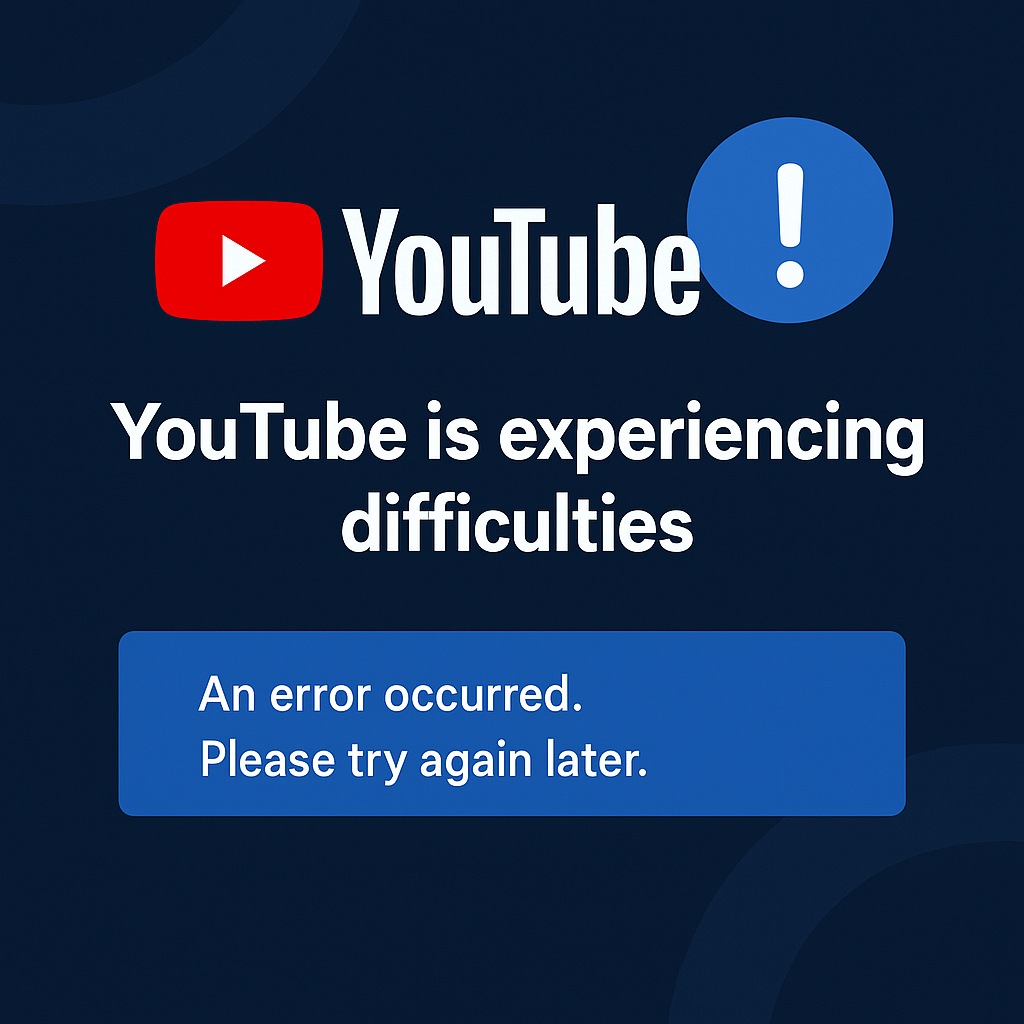


コメント